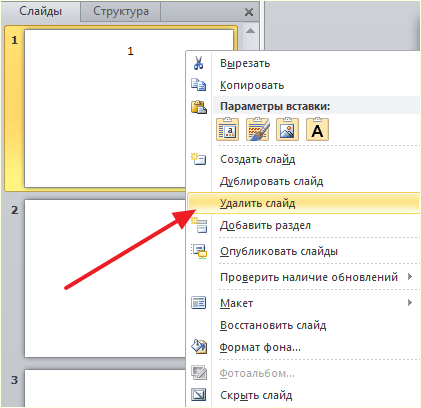Простой способ удаления слайдов в PowerPoint 2003
В этой статье вы найдете пошаговые инструкции и полезные советы по удалению слайдов в PowerPoint 200Следуйте нашим рекомендациям, чтобы быстро и легко редактировать ваши презентации.
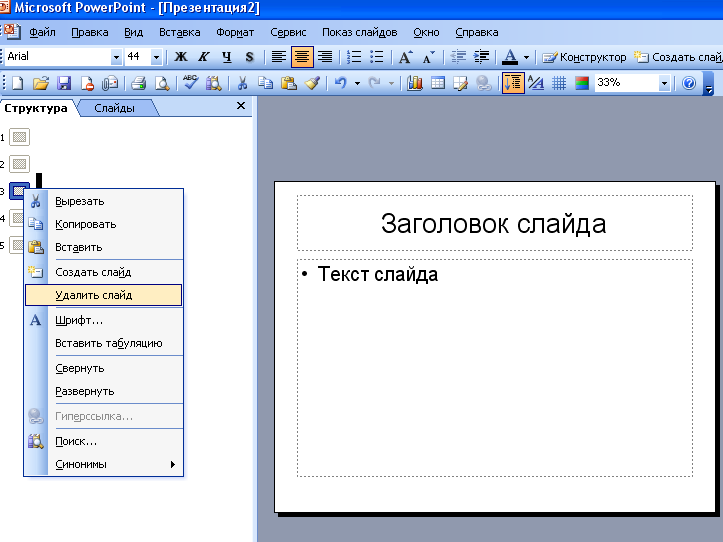

Откройте презентацию в PowerPoint 2003 и перейдите на вкладку Слайды.

Как Удалить Слайд в Презентации переместить слайд добавить слайд
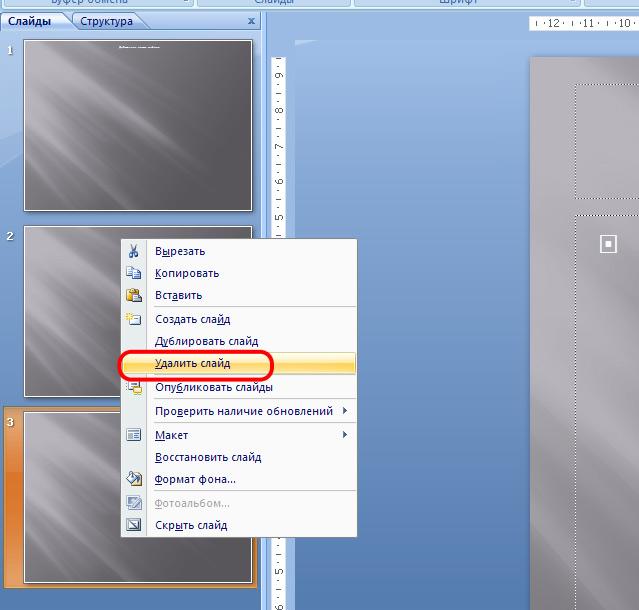
Выберите слайд, который хотите удалить, щелкнув по нему в левом боковом меню.

Как в презентации убрать заголовок слайда
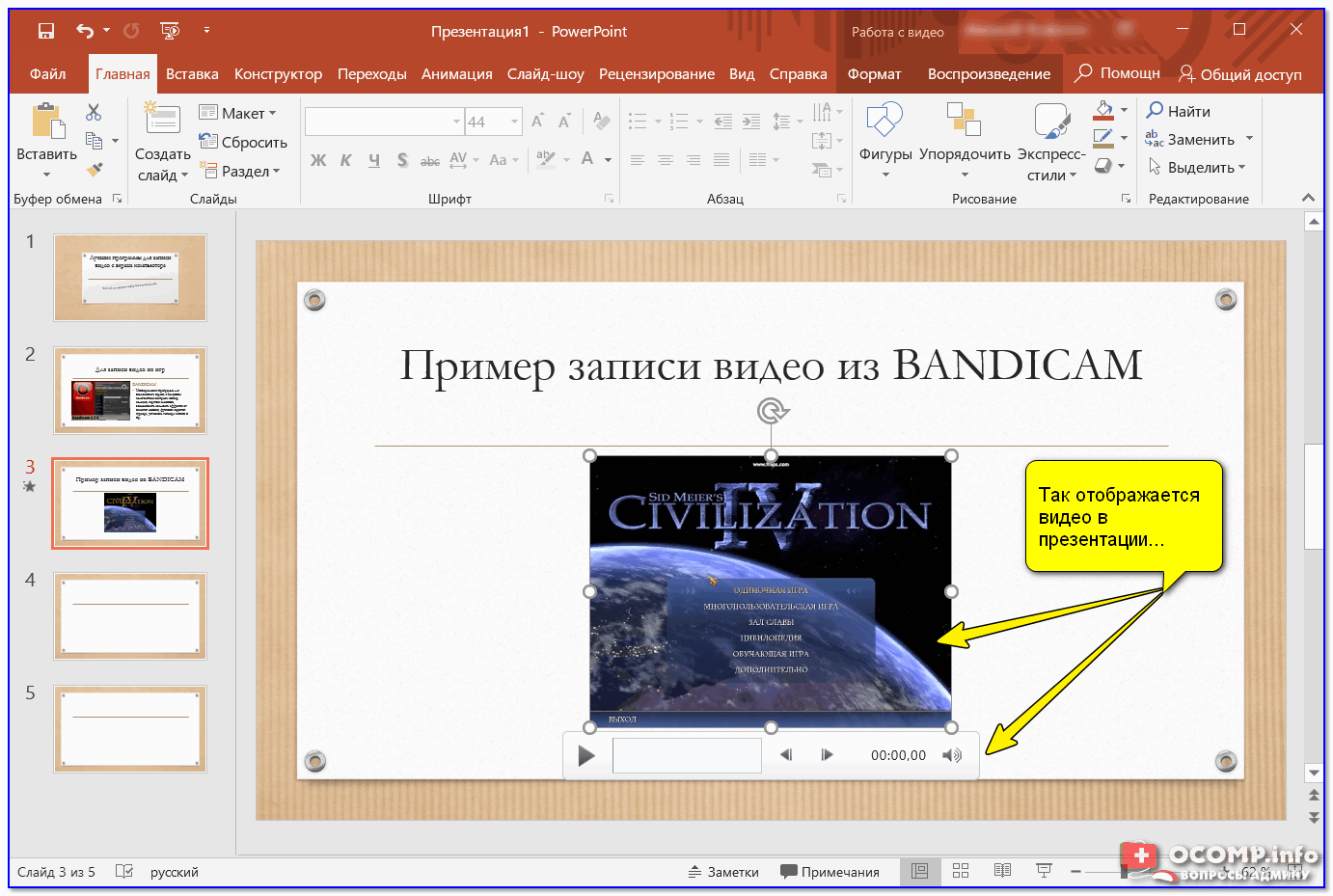
Нажмите на клавишу Delete на клавиатуре, чтобы мгновенно удалить выбранный слайд.

Как удалить слайд
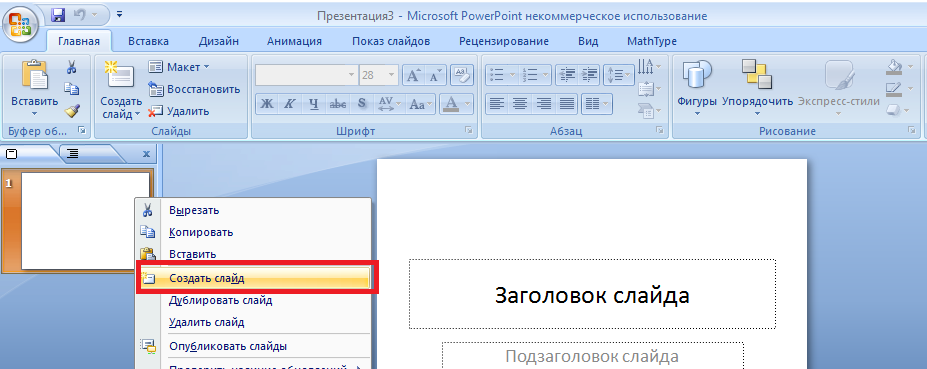
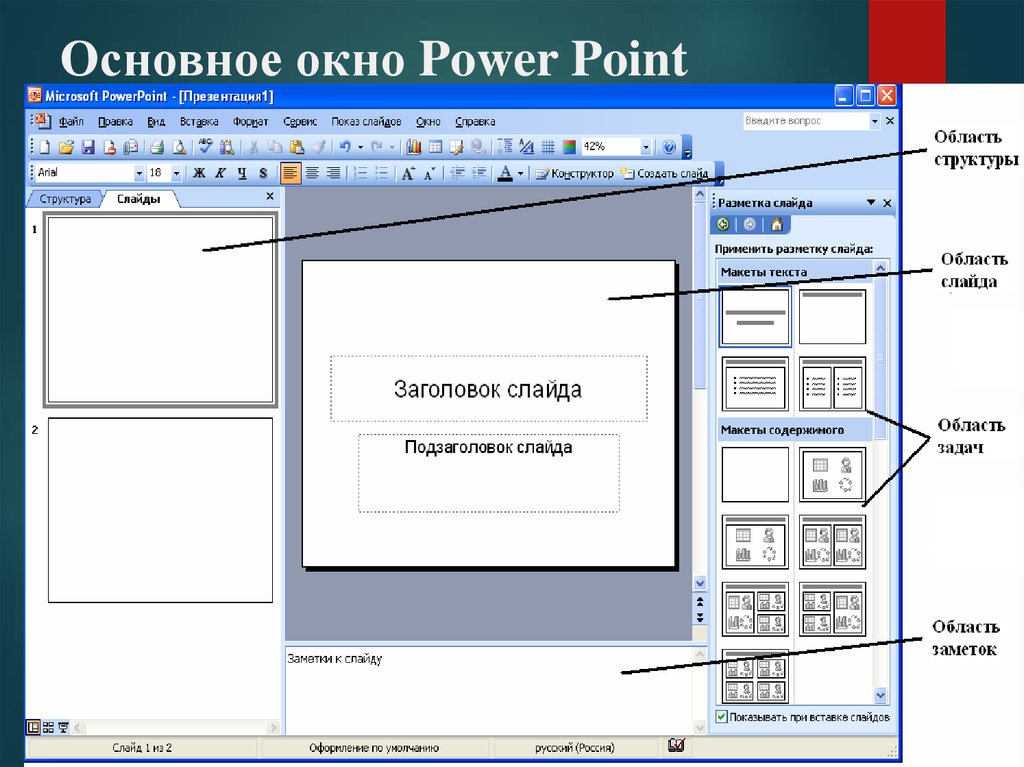
Вы также можете щелкнуть правой кнопкой мыши на слайде и выбрать пункт Удалить слайд из контекстного меню.

Обучающее видео PowerPoint. Как добавить или удалить слайд в PowerPoint

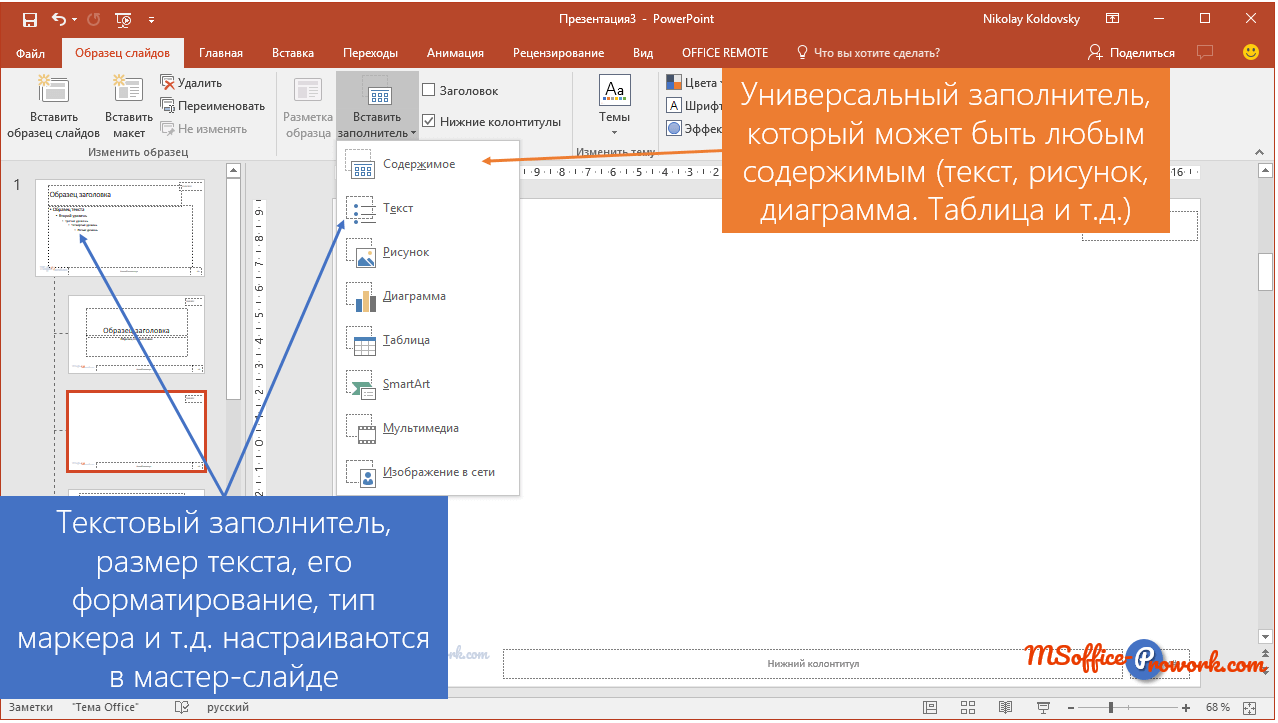
Для удаления нескольких слайдов одновременно, удерживайте клавишу Ctrl и щелкните по каждому слайду, который хотите удалить.

--Редактирование слайдов в PowerPoint
После выбора нескольких слайдов нажмите Delete или используйте контекстное меню для их удаления.

Добавление и удаление слайдов в презентации PowerPoint 2016


Если вы случайно удалили слайд, используйте функцию отмены действия, нажав Ctrl + Z.

Создание, дублирование, пропуск и удаление слайдов. Типы слайдов в PowerPoint

Сохраните изменения в презентации после удаления ненужных слайдов, чтобы не потерять проделанную работу.
Регулярно проверяйте презентацию на наличие лишних слайдов для поддержания её структуры и содержательности.

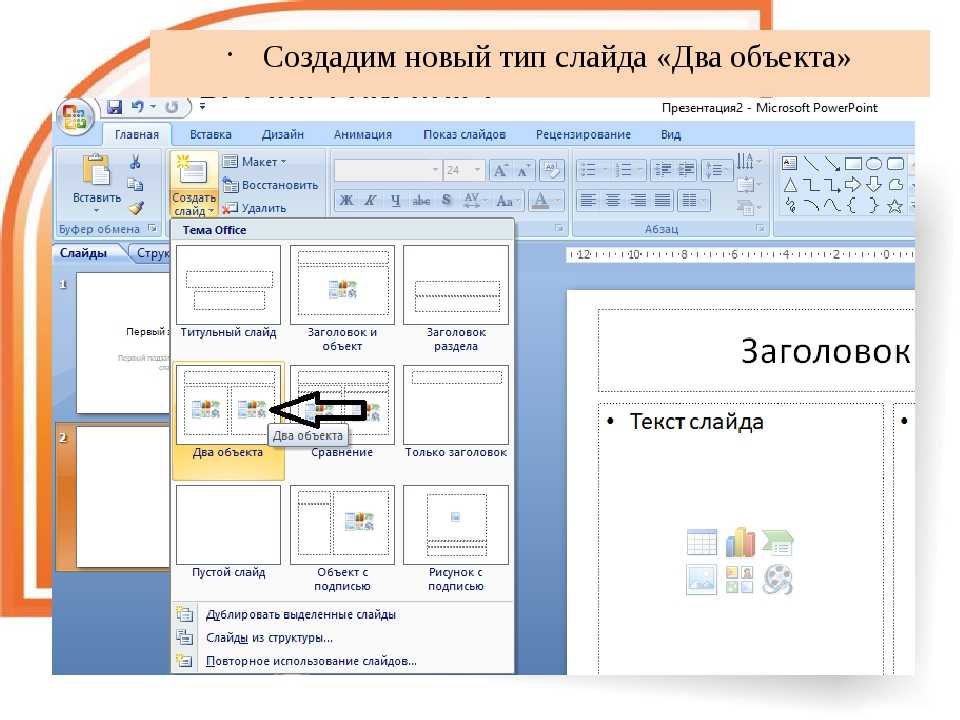
Используйте функции сортировки слайдов для лучшего контроля над структурой вашей презентации.